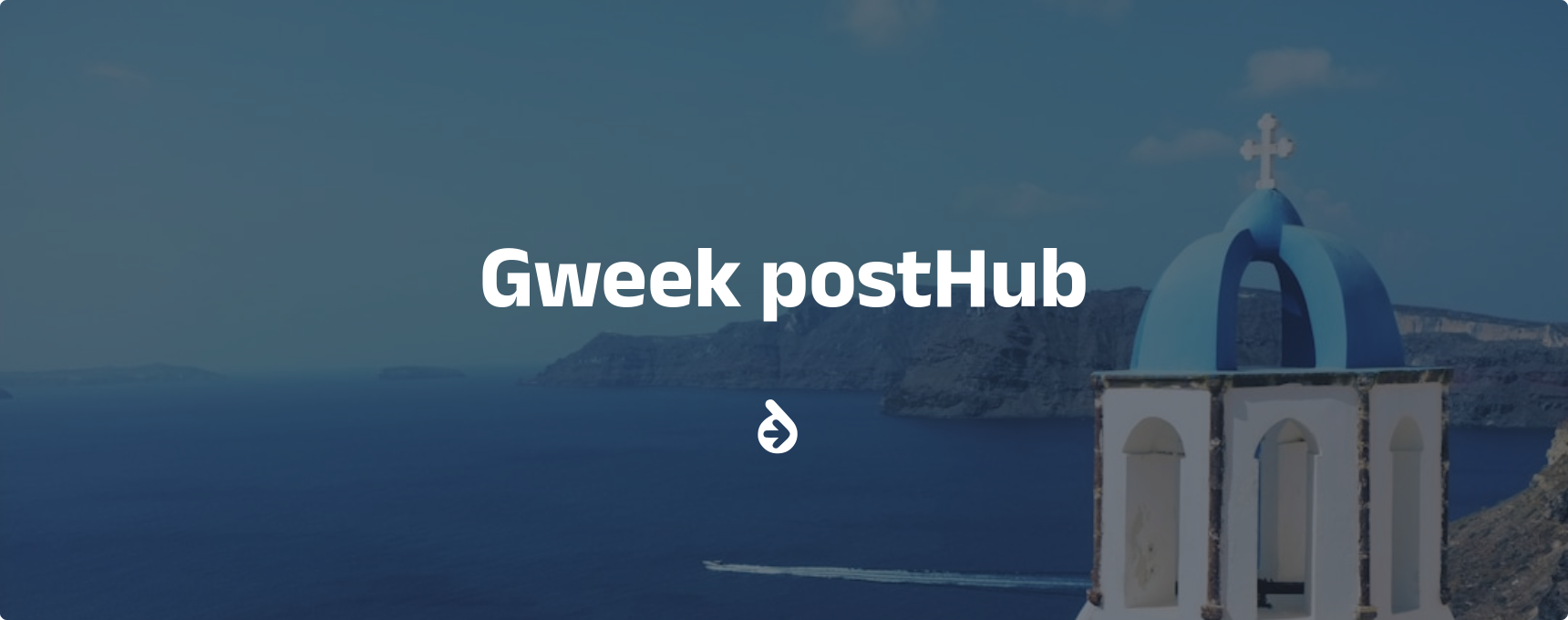虚拟化技术 向KVM虚拟机添加卷
1. 创建新的存储卷 首先,需要创建一个新的存储卷。可以使用 qemu-img 工具来创建一个新的虚拟磁盘文件。例如,创建一个大小为10GB的QCOW2格式的磁盘文件: qemu-img create -f qcow2 /var/lib/libvirt/images/new_volume.qcow2 10G 2. 编辑虚拟机配置 接下来,需要编辑虚拟机的XML配置文件,以添加新的存储卷。可以使用 virsh edit 命令来编辑虚拟机的配置。例如,如果虚拟机名为 myvm,可以使用以下命令: virsh edit myvm 在编辑器中打开的XML文件中,找到 <devices> 部分,然后添加一个新的 <disk> 条目: <disk type='file' device='disk'> <driver name='qemu' type='qcow2'/> <source file='/var/lib/libvirt/images/new_volume.qcow2'/> <target dev='vdb' bus='virtio'/> <address type='pci' domain='0x0000' bus='0x00' slot='0x06' function='0x0'/> </disk> 注意: <source file='/var/lib/libvirt/images/new_volume.qcow2'/>:指定新创建的卷的路径。 <target dev='vdb' bus='virtio'/>:dev 表示设备名称,应该是一个未使用的设备名称(例如,vdb、**vdc**等)。 <address> 部分可能需要根据虚拟机的配置进行调整。 保存并关闭编辑器。 3. 重新启动虚拟机 编辑完成后,重新启动虚拟机以应用更改: virsh shutdown myvm virsh start myvm 4. 在虚拟机中配置新卷(进入虚拟机) 登录到虚拟机,使用 lsblk 或 fdisk -l 命令检查新磁盘是否已被识别。例如:...